IPv6 ngày càng trở nên phổ biến với nhiều ưu điểm như network hoạt động nhanh hơn, bảo mật hơn vì vậy trong bài viết này vHost sẽ hướng dẫn Quý khách enable IPv6 hoạt động song song với địa chỉ IPv4 trên cùng server đang sử dụng control panel DirectAdmin.
Nội Dung
Bước 1: cấu hình IPv6 cho server
Hướng dẫn cấu hình IPv6 cho CentOS 6
Hướng dẫn cấu hình IPv6 cho CentOS 7
Bước 2: enable DirectAdmin hỗ trợ IPv6
# vi /usr/local/directadmin/conf/directadmin.conf
Bổ sung:
ipv6=1
Sau đó restart lại DirectAdmin để hệ thống enable các tính năng IPv6
Bước 3: add IPv6 vào DirectAdmin
Admin Level -> IP Manager
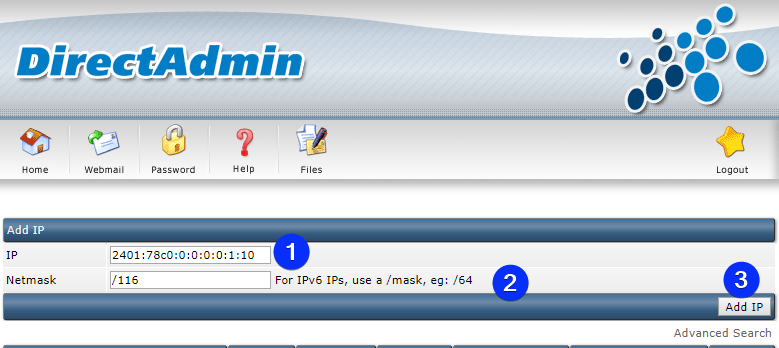
Bước 4: Chọn IPv6 và assign cho reseller là admin
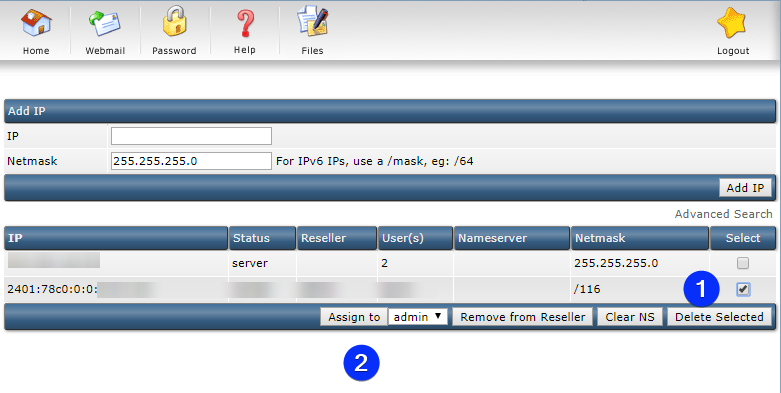
Bước 5: Modify user
Enable IPv6 Hoạt động song song cùng với IPv4 cho dịch vụ webserver, FTP…
Chọn Admin Level > Show all Users > User > Modify User
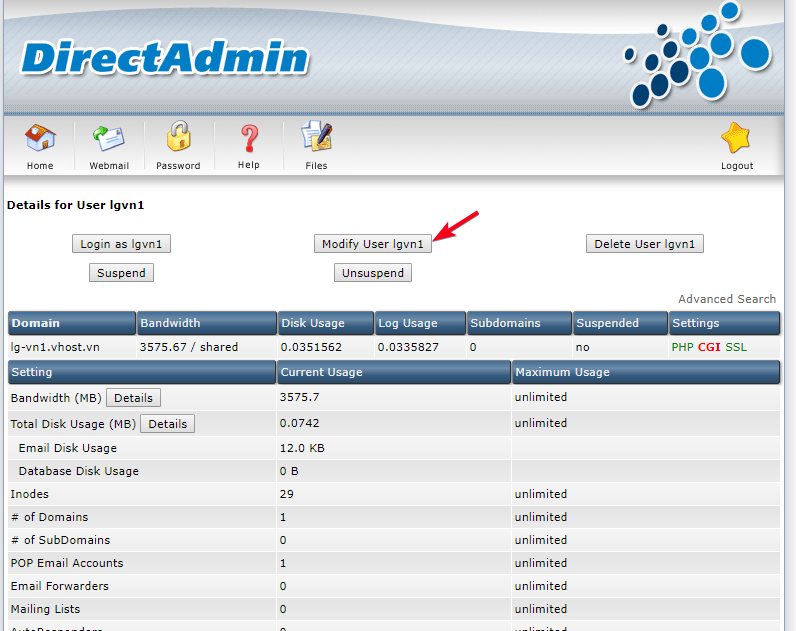
Add Additional IP -> chọn IPv6 và nhấn Add

Sau khi add xong thì Quý khách có thể trỏ DNS cho domain về IPv6 để kiểm tra thử.
Bước 6: enable dovecot hỗ trợ IPv6
# vi /etc/dovecot/conf/ip.conf
Thay đổi nội dung như sau:
#IPv4 #listen = * #IPv4 and IPv6: listen = *, ::
Restart dịch vụ để apply cấu hình mới:
systemctl restart dovecot.service
Bước 7: enable dịch vụ DNS hỗ trợ IPv6
vi /etc/named.conf
Thay đổi nội dung như sau:
listen-on-v6 port 53 { any; };
Restart dịch vụ để apply cấu hình mới:
systemctl restart named.service






